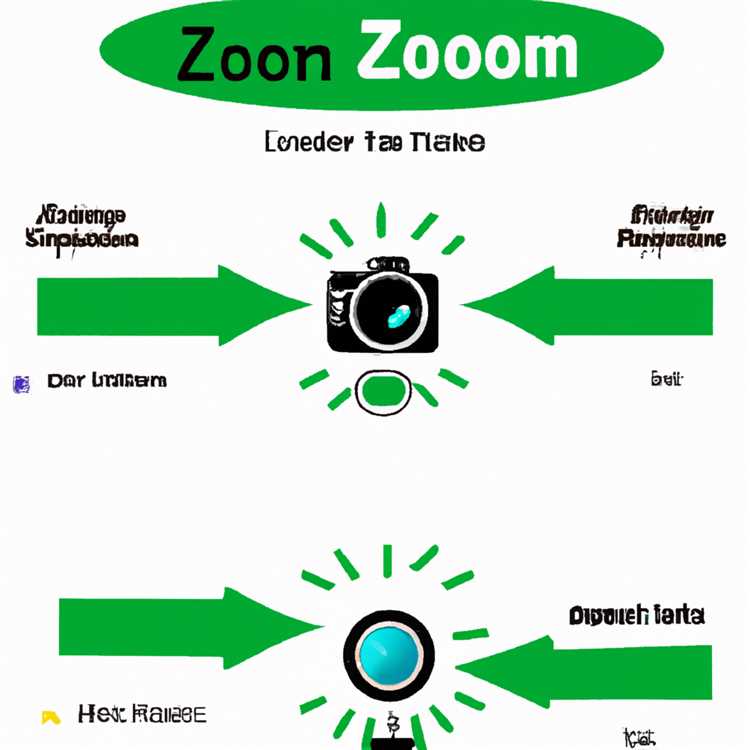Windows 10, kullanıcıların masaüstlerindeki duvar kağıdını değiştirmelerine olanak tanır. Duvar kağıdı, masaüstünüzde arkada plan olarak gösterilen bir resimdir. Bu makale, Windows 10'da duvar kağıdınızı nasıl değiştireceğinizi adım adım anlatarak size yardımcı olacaktır.
1. Adım: İlk olarak, duvar kağıdını değiştirmek istediğiniz masaüstüne sağ tıklayın. Açılır menüden "Kişiselleştir" seçeneğini seçin. Bu, Windows 10'un kişiselleştirme ayarlarını açacaktır. Alternatif olarak, başlat düğmesine sağ tıklayabilir ve açılan menüden "Kişiselleştirme" seçeneğini seçebilirsiniz.
2. Adım: Kişiselleştirme ayarlarını açtıktan sonra, "Duvar Kağıdınızı Değiştirin" başlığı altında bir "Arka plan" sekmesi bulacaksınız. Buraya tıklayarak yeni bir duvar kağıdı seçmeniz gerekiyor. Eğer bilgisayarınızda kaydedilmiş bir duvar kağıdı varsa, "Resim" seçeneğine tıklayarak onu seçebilirsiniz. Ayrıca, "Renk" seçeneğiyle de arka planınızı tek renk bir şekilde ayarlayabilirsiniz.
3. Adım: Eğer bilgisayarınızda kaydedilmiş bir duvar kağıdı yoksa, "Windows Mağazası'ndan Çarpıcı Resimler" bağlantısına tıklayabilirsiniz. Bu bağlantı sizi Windows Mağazası'ndaki duvar kağıtlarının bulunduğu bir sayfaya yönlendirecektir. Burada farklı kategorilerdeki duvar kağıtlarını bulabilir ve istediğiniz birini seçebilirsiniz. Duvar kağıdını indirip etkinleştirdikten sonra değişiklikler anında uygulanacaktır.
Artık Windows 10'da duvar kağıdınızı nasıl değiştireceğinizi biliyorsunuz. Yeni bir duvar kağıdı seçmek, masaüstünüze yeni bir görünüm kazandıracak ve sizi rutinden uzaklaştırarak daha motive edici bir çalışma ortamı sağlayacaktır.
Tema ve Kişiselleştirme
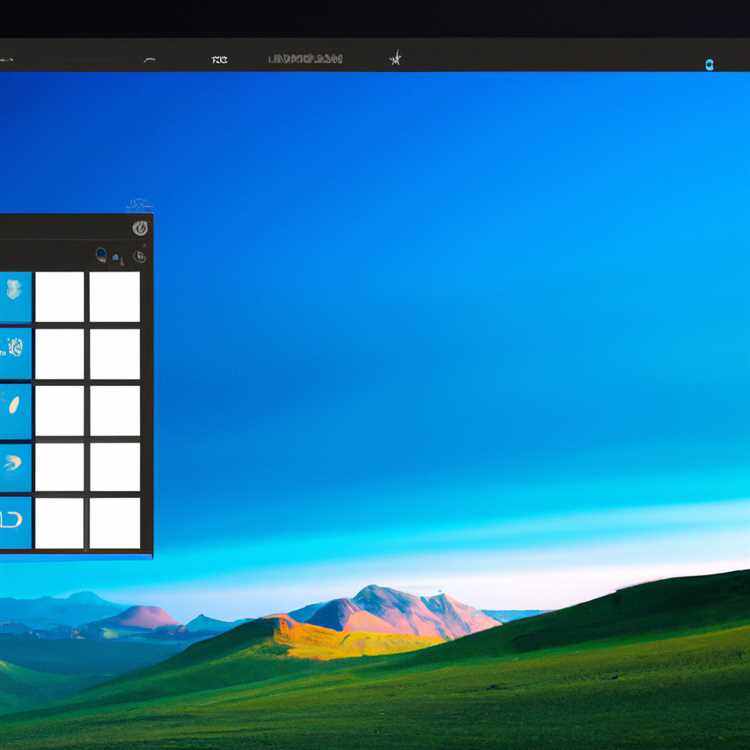
Windows 10, temalarını ve kişiselleştirmelerini değiştirmek için birçok seçenek sunar. Aşağıda en popüler olanlarından bazılarını bulabilirsiniz:
Tema Değiştirme

Windows 10'da, masaüstü arkaplanınızı değiştirmek için birkaç yol vardır. İşte bunlardan bazıları:
- Ayarlar menüsünden "Kişiselleştirme" seçeneğini açın ve ardından "Arkaplan" bölümüne gidin. Oradan arkaplanınızı değiştirecek veya resminizi seçecek birkaç seçenek bulabilirsiniz.
- Masaüstünüzde sağ tıklayın ve "Kişiselleştir" seçeneğini seçin. Ardından "Arkaplan" sekmesine giderek aynı ayarları uygulayabilirsiniz.
Duvar Kağıdı Değiştirme
Duvar kağıdı kullanıcıların masaüstünün arka planını değiştirmesine yardımcı olan bir başka özelliktir. İşte bunu nasıl yapacağınızı gösteren birkaç yol:
- Masaüstünüzde sağ tıklayın ve "Kişiselleştir" seçeneğini seçin. Ardından "Arka plan" sekmesine gidin ve ardından "Duvar Kağıdı" bölümünü bulun. Burada birçok örnek duvar kağıdı arasından seçim yapabilir veya kendi resimlerinizi ekleyebilirsiniz.
- İnternet'te birçok duvar kağıdı web sitesi bulunur. Bu sitelerden birine gidin ve beğendiğiniz bir duvar kağıdını indirin. İndirdiğiniz resmi açın ve sağ tıklayarak "Duvar Kağıdı Olarak Ayarla" seçeneğini seçin.
Bu yöntemler, Windows 10'un temalarını ve kişiselleştirmelerini değiştirmenize yardımcı olacaktır. Her biri farklı özelliklere ve seçeneklere sahiptir, bu yüzden en iyisi bunları deneyerek hangisinin size en uygun olduğunu görmektir. Unutmayın, kişiselleştirme seçenekleriyle Windows 10'unuzu dilediğiniz gibi özelleştirebilir ve kendi tarzınızı yansıtabilirsiniz.
Arka Plan Rengini Değiştirme
Windows 10, arka plan renginizi değiştirme konusunda size bir dizi seçenek sunar. Bu sayede masaüstünüzü kişiselleştirebilir, tercihlerinize göre arka planı değiştirebilirsiniz.
1. Windows'un Kendi Temaları: Windows 10, seçeceğiniz bir dizi temayı içeren bir dizi önceden tanımlanmış arka plan sunar. Ayarlar bölümünde "Temalar" seçeneğine tıklayarak bu temaları bulabilirsiniz. Bu temaları indirip uygulayarak arka planınızı değiştirebilirsiniz.
2. Resimler: Kendi resimlerinizi arka plan olarak kullanmak istiyorsanız, "Ayarlar" bölümünden "Kişiselleştirme" seçeneğine giderek "Arka Plan" bölümüne tıklayın. Ardından "Resimler" seçeneğini seçin ve istediğiniz resmi seçin.
3. Resim İndirme Siteleri: İnternet üzerinde birçok yüksek çözünürlüklü duvar kağıdı sunan siteler bulunmaktadır. Örneğin hdwallpapers.net veya wallpaperscraft.com gibi sitelerden arkaplanınızı değiştirmek için indirebileceğiniz birçok seçenek bulabilirsiniz. İndirdiğiniz resmi çift tıklamanız veya sağ tıklayarak "Arka Planı Değiştir" seçeneğini seçmeniz yeterlidir.
Bunlar sadece arka plan renginizi değiştirebileceğiniz bazı seçeneklerdir. Windows 10, arka plan değiştirme konusunda birçok kaynak ve seçenek sunar. Hadi, tercihlerinize göre en iyi arka planı bulmaya başlayın!
Arka Plan Resmini Değiştirme

Windows 10'daki arka plan resmini değiştirmek, masaüstünüzü kişiselleştirmenin harika bir yoludur. İşte bu işlemi nasıl yapacağınızın adım adım açıklaması:
1. Duvar Kağıdı Kaynakları Bulmak
Arka plan resmini değiştirebileceğiniz birçok kaynak mevcuttur. Microsoft'un resmi web sitesi veya popüler bir arama motoru aracılığıyla en son ve en popüler duvar kağıtlarını bulabilirsiniz. Ayrıca, HDWallpapers.com veya DeviantArt gibi özel kaynaklardan da yüksek çözünürlüklü duvar kağıtları bulabilirsiniz.
2. Resmi İndirme
Beğendiğiniz bir resmi bulduğunuzda, indirmek için sağ tıklayıp "Resmi Farklı Kaydet" seçeneğini seçerek resmi bilgisayarınıza kaydedin.
3. Arka Plan Resmini Değiştirme
Son indirdiğiniz resmi kullanmak için, başlat menüsünde sağ tıklayın ve "Ayarlar" seçeneğini seçin. Ardından, "Kişisel Ayarlar" ı ve ardından "Arka Plan" ı seçin.
Bir grid görüntüsü, Windows 10'da mevcut olan arka plan resimleri arasında bir önizleme sunar. Ortadaki resim, şu anda masaüstünüzde kullanılan resmi temsil eder. Ve aşağıdaki resimler, kullanabileceğiniz diğer resimleri gösterir.
Yeni bir arka plan resmi eklemek için, "Gözat" düğmesine tıklayın ve bilgisayardan resmi seçin. Seçtiğiniz resim, artık arka plan olarak kullanılacaktır.
Eğer arka plan resmi özellikleri hakkında daha fazla bilgi arıyorsanız, "Resim Ayarları" seçeneğine tıklayarak resimin parlaklığını, kontrastını ve diğer özelliklerini düzenleyebilirsiniz.
Arka plan resmini değiştirdikten sonra, yaptığınız değişiklikleri görmek için ekranınızı yenileyin. Sağ tıklayın ve "Ekranı Yenile" seçeneğini seçin veya Windows tuşu + Shift + S tuşlarına basarak ekranın hemen yenilenmesini sağlayabilirsiniz.
Artık Windows 10'daki arka plan resmini değiştirme konusunda daha kapsamlı bir kaynağa sahipsiniz. Umarız bu makale size yardımcı olmuş ve masaüstünüzü kişiselleştirmenize yardımcı olmuştur.